Turtlebot3-waffle入门教程-网络设置
Turtlebot3-waffle入门教程-网络设置
说明:
- 介绍如何设置Turtlebot3-waffle的主从模式
- 介绍如何同步时间,如果时间不同步,容易出现TF变换错误
时间同步
- [TurtleBot && Remote PC] 安装chrony,参考文章
$ sudo apt-get install chrony
$ sudo apt-get install ntpdate
- [TurtleBot && Remote PC] 分别同步时间
$ sudo ntpdate ntp.ubuntu.com
- [TurtleBot && Remote PC] 检测时间是否同步
$ date
主从机设置
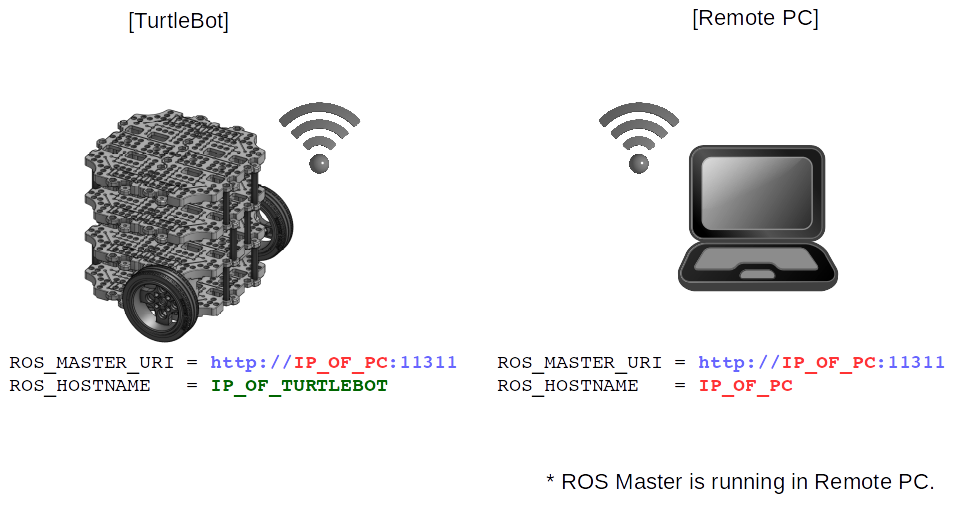
ROS需要IP地址在turtlebot和远程PC之间进行通信
[TurtleBot && Remote PC] 执行如下命令获得对应的IP地址:
$ ifconfig
ubuntu界面模式设置ip教程:参考链接 | 文章末有视频教程
假设PC的IP地址为:192.168.0.5, turtlebot的IP为:192.168.0.6
[TurtleBot && Remote PC] 修改根目录下的 .bashrc 文件
$ gedit ~/.bashrc
- TURTLEBOT配置如下:
export ROS_MASTER_URI=http://192.168.0.5:11311
export ROS_HOSTNAME=192.168.0.6
- PC配置如下:
export ROS_MASTER_URI=http://192.168.0.5:11311
export ROS_HOSTNAME=192.168.0.5
- ROS_MASTER 运行在远程PC上
- [TurtleBot && Remote PC] 让环境生效
$ source ~/.bashrc
测试是否配置好主从机
[Remote PC] 启动roscore
$ roscore
- [TurtleBot] 查看是否订阅到主机发布的话题
$ rostopic list
/rosout
/rosout_agg
- 若出现错误
ERROR: Unable to communicate with master!即说明主从机未配置成功,
演示视频
- 手动设置固定ip
- 主从机设置
获取最新文章: 扫一扫右上角的二维码加入“创客智造”公众号



















